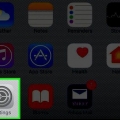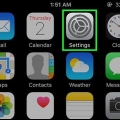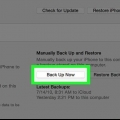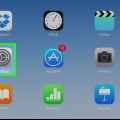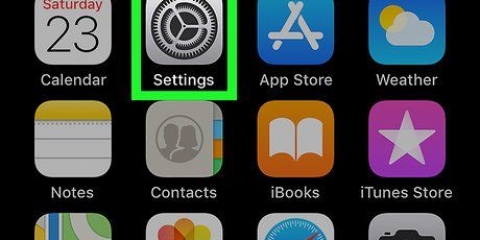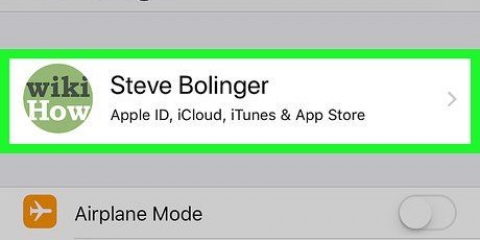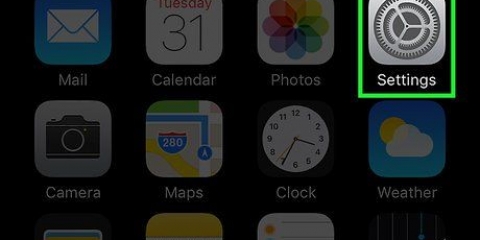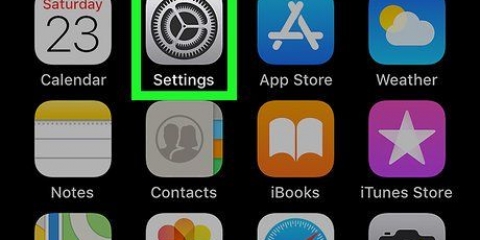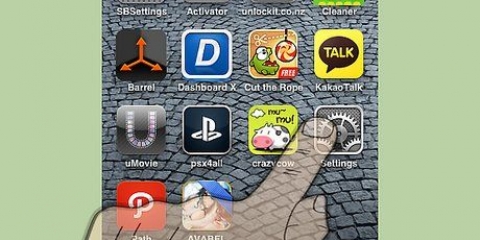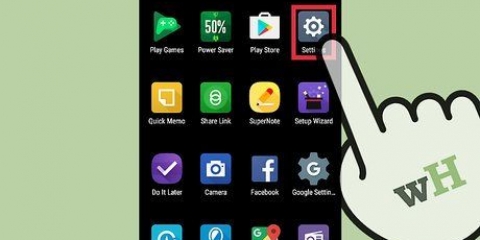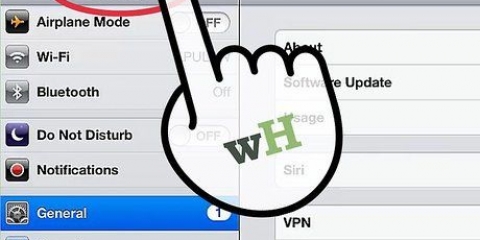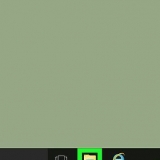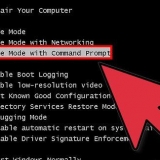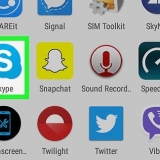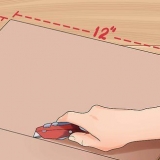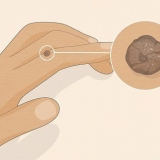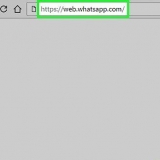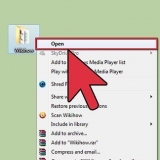Om du inte är inloggad trycker du på Logga in på din iPhone, ange ditt Apple-ID och lösenord och tryck sedan på logga in. Om du har en äldre version av iOS kanske det här steget inte är tillgängligt.





Säkerhetskopiera din iphone manuellt till icloud
Den här artikeln visar hur du manuellt säkerhetskopierar din iPhone-data, som foton eller anteckningar, till ditt iCloud-konto.
Steg
Del 1 av 2: Ansluter till Wi-Fi

1. Öppeninställningar. Det är den grå appen med kugghjulsikonen, som vanligtvis finns på din startskärm.

2. Tryck på Wi-Fi. Det är högst upp på menyn inställningar.
För att göra en säkerhetskopia måste du ha en WiFi-anslutning.

3. Skjut knappen bredvidWi-Fi till höger. Sedan blir det grönt.

4. Klicka på ett WiFi-nätverk. Välj ett nätverk.
Ange ett lösenord om du uppmanas.
Del 2 av 2: Säkerhetskopiera din iPhone

1. Öppeninställningar. Om du fortfarande är i menyn Wi-Fi sitta och tryck sedan inställningar i det övre vänstra hörnet för att återgå till sidan inställningar. Annars öppnar du appen inställningar som du har gjort tidigare.

2. Knacka på digApple ID. Det är den övre delen av skärmen där ditt namn är, och ett foto om du har lagt till ett.

3. Tryck på iCloud. Det är i den andra delen av menyn.

4. Välj de data du vill säkerhetskopiera. Skjut knapparna bredvid apparna, som t.ex foton eller Kalendrar, till höger så att de blir gröna för att säkerhetskopiera data.
Data i apparna som du lämnar (knappen är till vänster och är vit), kommer inte att säkerhetskopieras.

5. Rulla ned och tryck på iCloud Backup. Det är längst ner i det andra avsnittet.
Om du har en äldre version av iOS kan den kallas säkerhetskopiering.

6. Skjut knappen bredvidiCloud backup till höger. Sedan blir det grönt.

7. Tryck på Säkerhetskopiera nu. Den valda datan på din iPhone kommer nu att säkerhetskopieras manuellt.

"Säkerhetskopiera din iphone manuellt till icloud"
Оцените, пожалуйста статью